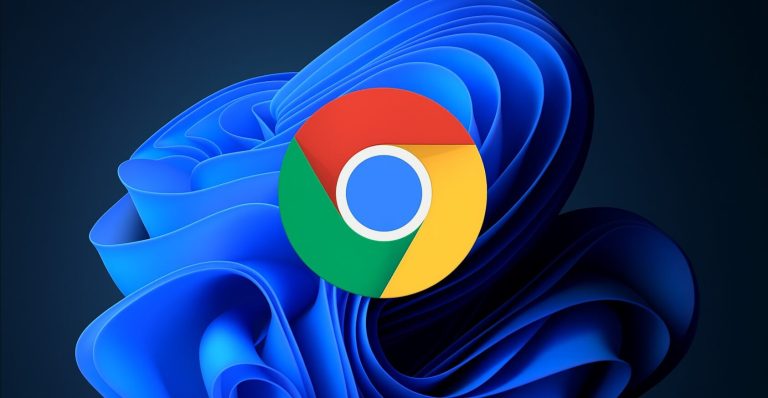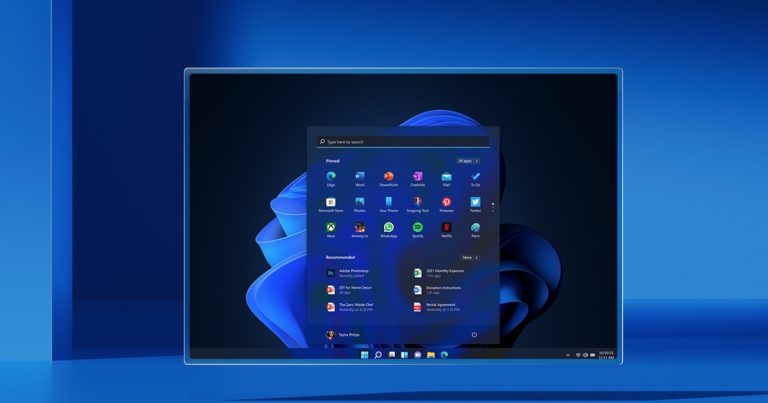Sony Vegas Pro(Vegas Pro 14、13、12)は、トラックモーション、マルチカメラ編集、オーディオミキシングコンソールなど、多用途の機能で世界的に評判を享受するプロフェッショナルで洗練された編集ソフトウェアアプリケーションです。さまざまな形式でエンコードされたオーディオとビデオをインポートおよび編集できますが、MKVビデオファイルをインポートしていくつかの変更を行うと、Sony Vegas ProがMKVファイルを開くことができない可能性が非常に高くなります。 Sony Vegas Proは、MKVの複雑で柔軟なコーデックにより、MKVをサポートされているフォーマット範囲から除外しています。その場合、Sony Vegas Proが正常に編集できるもの(別のコーデックを使用)にMKVを変換する必要があります。
この記事では、MKVファイルからビデオ変換プロセスをより編集に優しい形式に作成する方法を紹介します。最終結果では、問題なくソニーベガスプロにインポートできます。
Windows用のビデオコンバーターは、この記事で使用するものです。その名前が明確に示すように、これは主な機能がデジタルビデオファイルをデスクトップメディアプレーヤー、ポータブルデバイス、アプリケーションの編集(Sony Vegas Pro)、テレビ、オンラインサイトなどに適したより一般的なファイルタイプに変換するシームレスな機能であるツールです。基本的なビデオコンバージョン機能は別として、特定のビデオや映画からオーディオ/サウンドトラックを直接撮影して抽出したり、他の一般的な使用オーディオ形式に変換したりすることもできます。さらに、このユーティリティを使用すると、コーデック、アスペクト比、ビットレート、解像度を変更することができます。特に、出力品質をより適切に制御すること、およびより実践的なアプローチのためにビデオ効果をトリミング、トリミング、レイヤーすることができます。
主にMacで作業していて、MKVファイルを別のPCマシンで編集するためにSony Vegas Proに入手したい場合は、Mac用のビデオコンバーターを試してください。
上記のこのMKVコンバーターの機能を適切に理解しているので、コンピューターにダウンロードしてインストールし、以下の詳細なガイドラインを掘り下げて、Sony Vegas Proが受け入れる形式にMKVを変換して、目的を編集するためにSony Vegas Proタイムラインにインポートできるようにします。
ステップ1:MKVソースファイルをインポートします
プログラムをアクティブにし、センターのホームページに添付された明確なキューが最初にあなたの視界に入ります。これは簡単に従うことができ、MKVからSony Vegas Proの変換タスクで最初から最後まで導き、よりユーザーフレンドリーなエクスペリエンスを提供します。
ツールバーの左側の側面で、下向きの矢印「ファイルの追加」ボタンをクリックして、Sony Vegas Proで変換するMKVファイルを見つけてインポートします。フォルダーに大量のMKVがある場合は、[フォルダーを追加]をクリックして、それらを[フォルダーの追加]を[バルク]にインポートします。
プログラムの中心にある選択されたすべてのビデオが行われ、各ビデオに関する情報を表示、形式、オーディオトラック、解像度などの情報を表示します。
ステップ2:「出力形式」からSony Vegas Proが受け入れた形式を選択します
Suggested read: iPhoneとiPad用iBypass LProツールのダウンロード【専門家推薦】
画面の左下にある[プロファイル]フィールドをクリックして、ドロップダウンパネルを表示します。パネルからは、さまざまな形式のトンを見ることができます。 「Adobe Premiere/ Sony Vegas」カテゴリの下で、WMV、MPG、MOVなど、Sony Vegas Proが読みやすいものを選択してください。

出力を検索したい場合は、「プロファイル」メニューの横にある「設定」に移動し続け、エンコーダー、フレームレート、サンプルレートなどの高度なエンコード設定を構成し続けます。
設定を台無しにしたくない場合は、そのままにしてください。

iPhone、Samsung、Sony、LG、HTCなどのデバイスでMKVまたは他の映画ファイルを視聴する必要がある場合があります。したがって、この便利なツールには、これらのアプリケーションとデバイス用のプリセットのライブラリが備わっています。
ステップ3:MKVからSony Vegas Proファイルへの変換を開始
MKVビデオをVegas Proで操作できる形式に変換する前に、左下の「宛先」フィールドに出力ファイルを保存する場所を指定します。
完了したら、インターフェイスの右下隅にある「コンバート」ボタンを押して、MKVをSony Vegas Proファイル変換に開始します。以下のようなポップアップウィンドウが表示され、MKVからVegas Proの変換の進捗状況がわかります。
キューに多数の1080pファイルがあり、コンピューターの前に留まりたくない場合は、プロセス全体が優先されたときに「変換」を「シャットダウン」に設定してマシンを自動的に閉じることができます。
終わり!